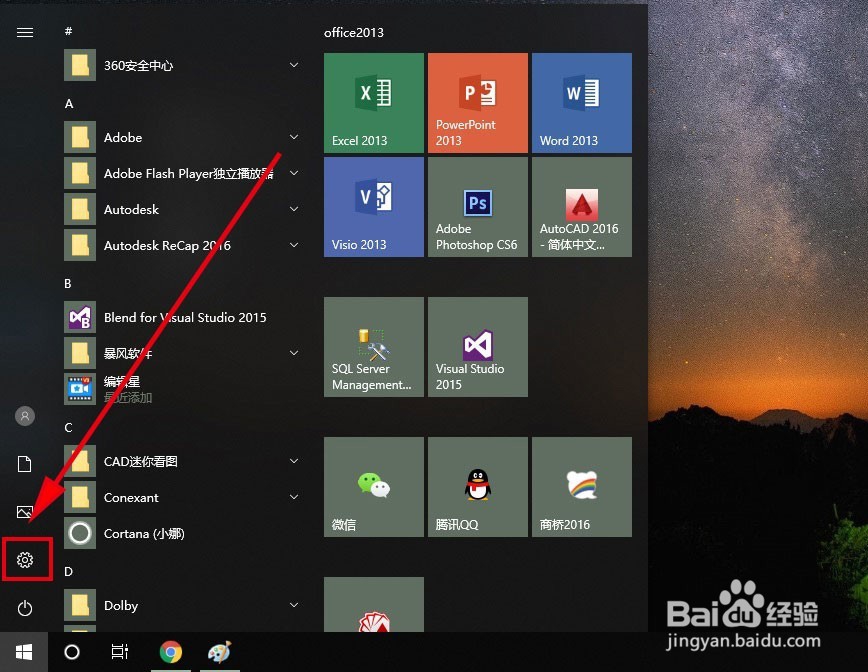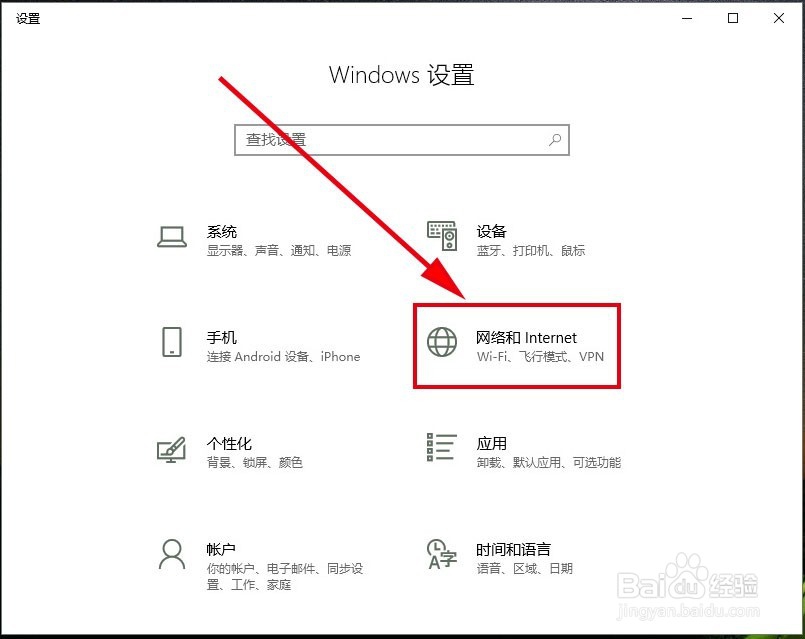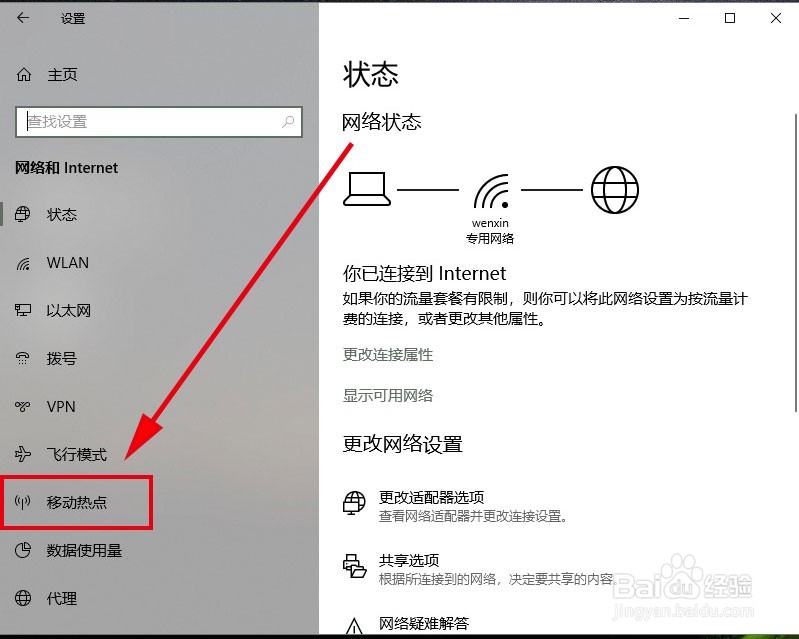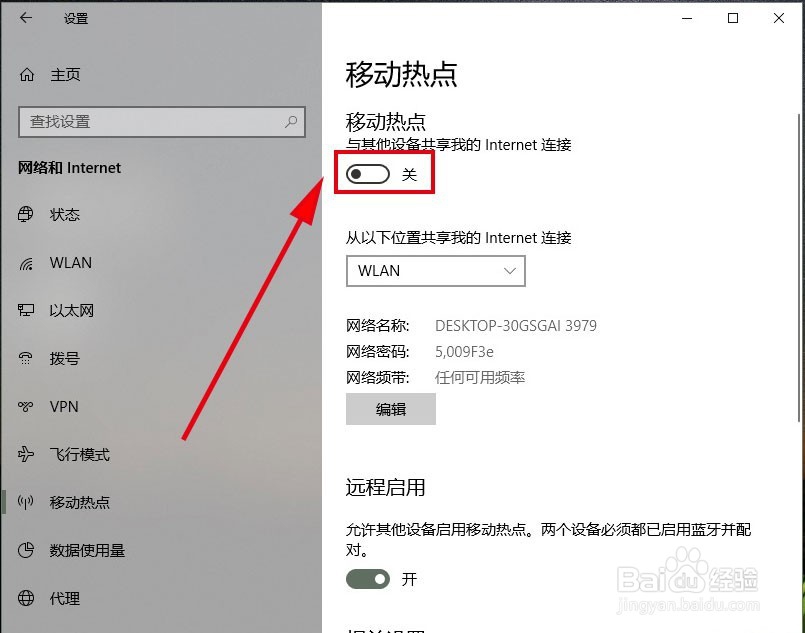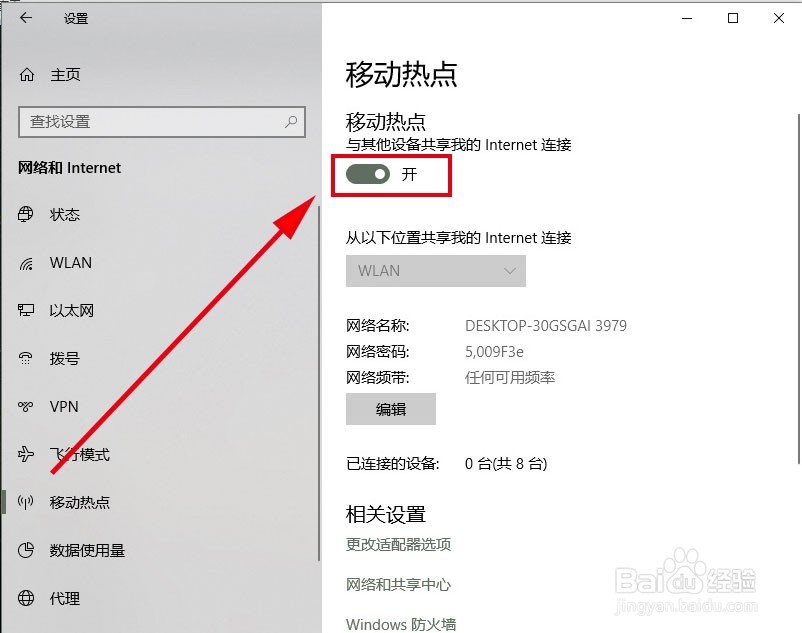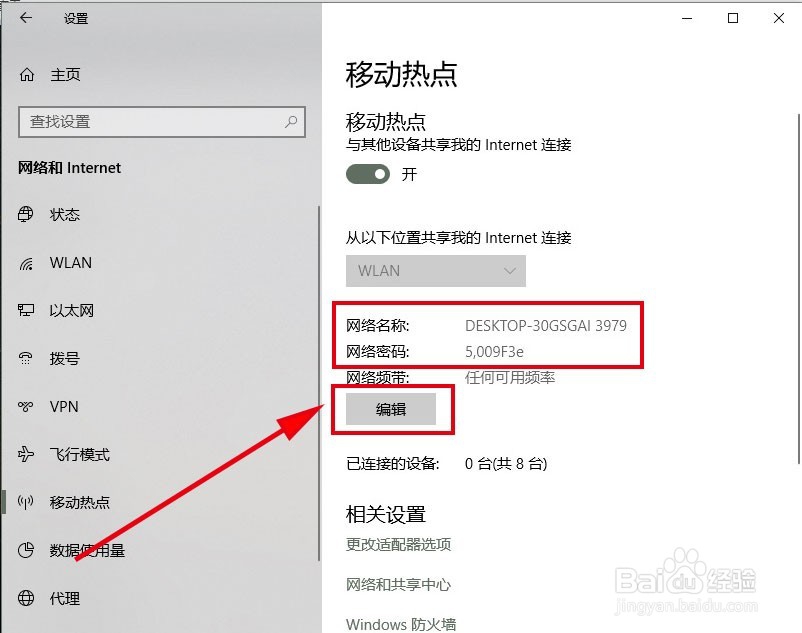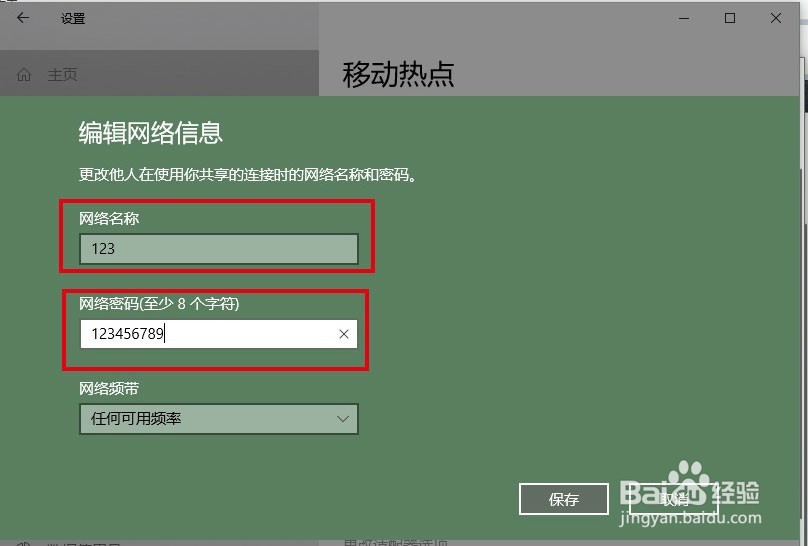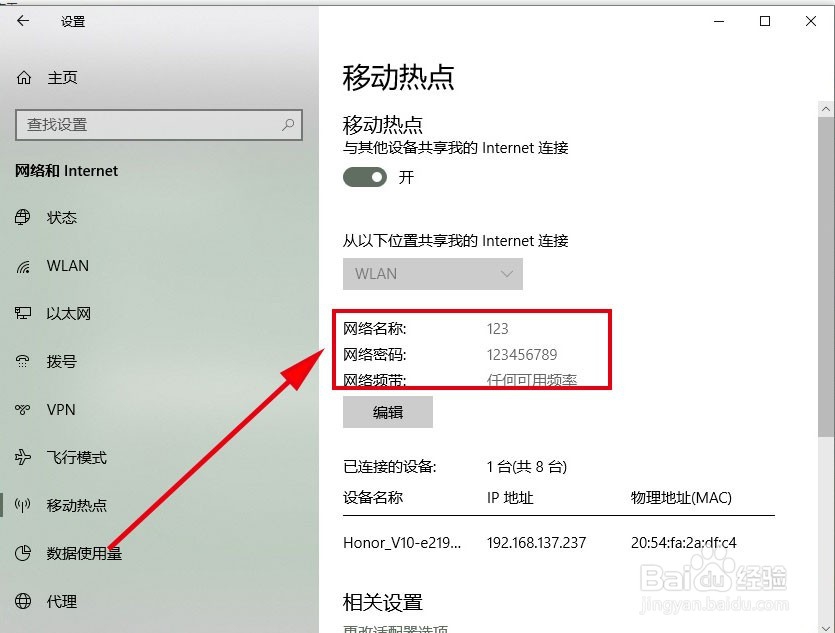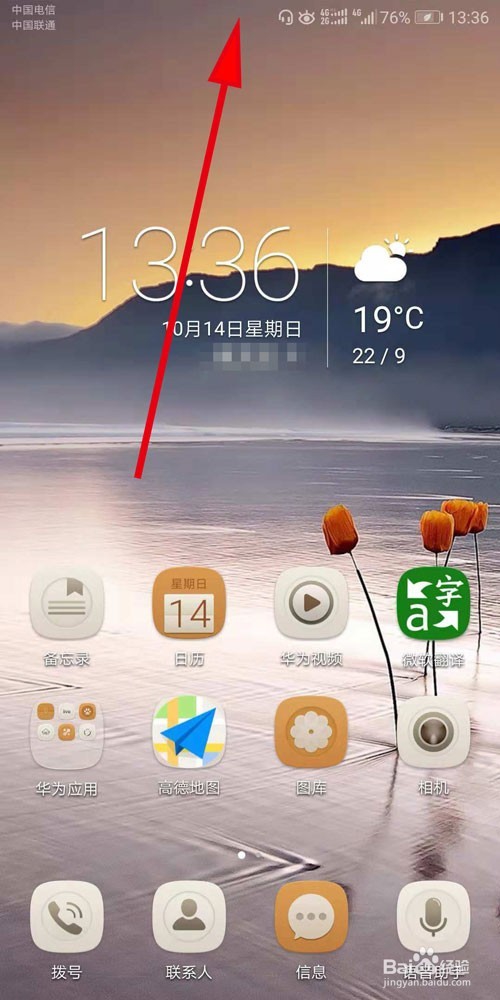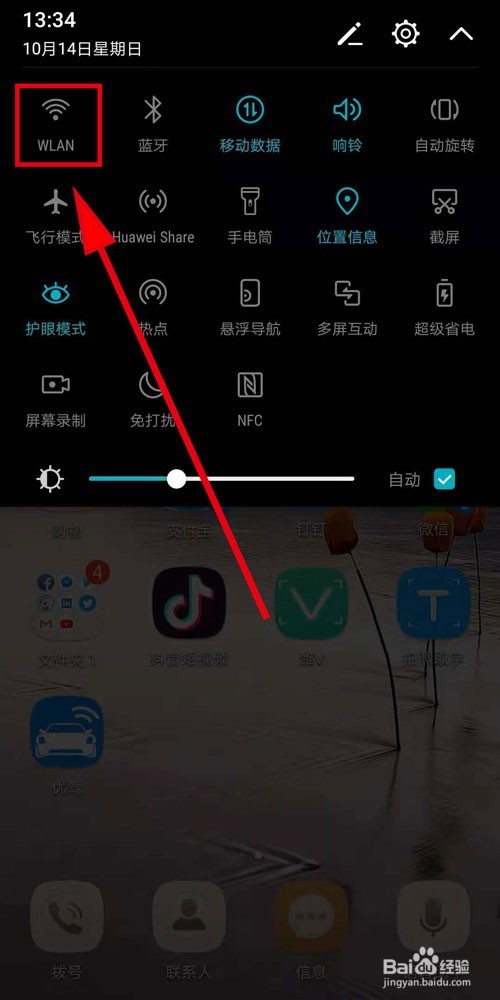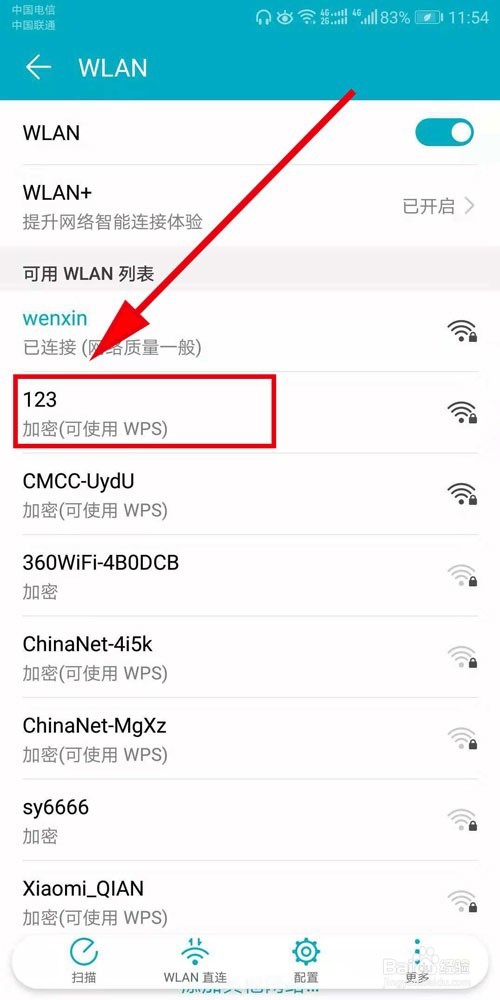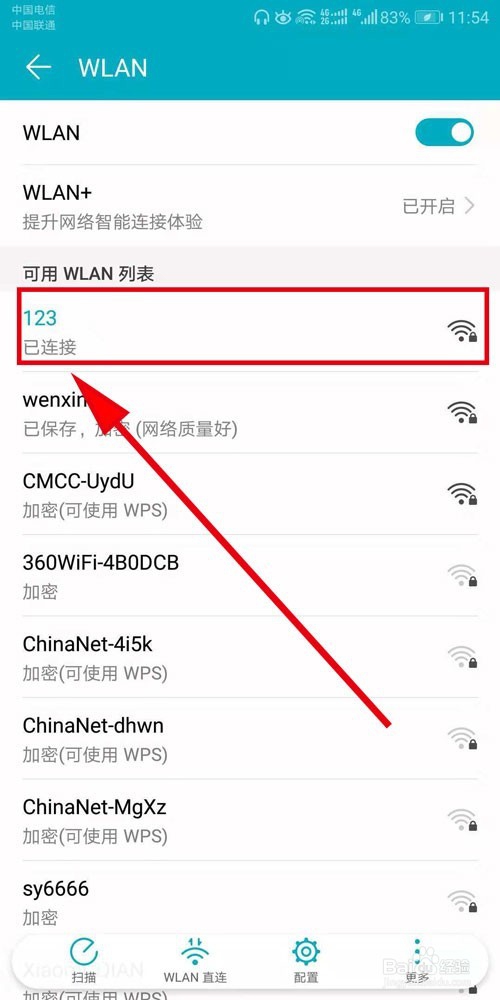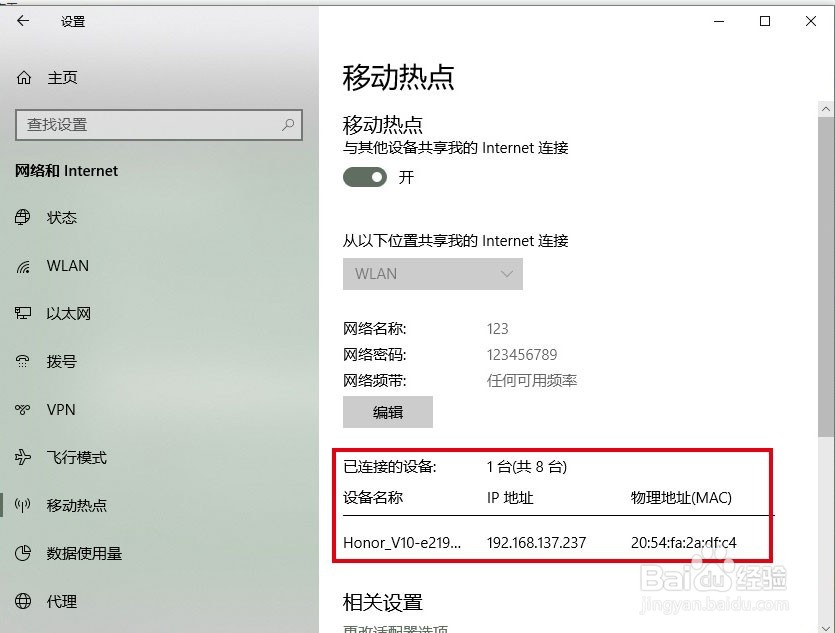如何让手机通过电脑的网络来上网
本文将以win10系统的电脑和安卓系统的手机,来详细阐述如果如何让手机用电脑的网络来上网
工具/原料
windows系统电脑
安卓手机
首先,设置电脑共享wifi
1、首先,打开开始---->设置,打开设置面板,找到“网络和internet连接“选项。
2、在最左侧栏里找到”移动热点“,打开它
3、在移动热点里找到”与其他设备共享我的internet连接“,默认是关,将它设置为开
4、系统会自动创建一个wifi热点,由于名称和密码太过复杂,我们这里修改一下,点击编辑。
5、在打开的对话框中对移动热点的网络名称和密码都进行修改,其中密码要求不能少8于位,然后点击保存。
6、这样系统就创建一个无线wifi热点,我们可以通过”移动热点“选项里查看这个无线wifi的网络名称和密码,并将它记下来,发给需要通过电脑来连接网络的朋友。
手机连接
1、打开手机桌面,手机移到屏幕最上面,按住不放后往下拉,打开快捷设置栏,在里面找到wlan按钮,按住不放,打开wlan设置界面。
2、在可用wlan列表中找到我们刚才设置的无线wifi名称,点击它,输入用户名密码后进行连接。
3、显示连接成功后,即可用电脑的网络进行上网,也可以到移动热点面板里查看已连接的设备名称及设备数量。
声明:本网站引用、摘录或转载内容仅供网站访问者交流或参考,不代表本站立场,如存在版权或非法内容,请联系站长删除,联系邮箱:site.kefu@qq.com。
阅读量:85
阅读量:36
阅读量:47
阅读量:49
阅读量:54